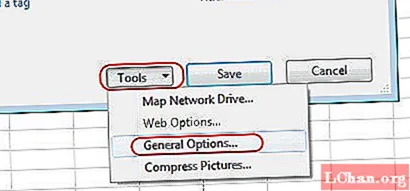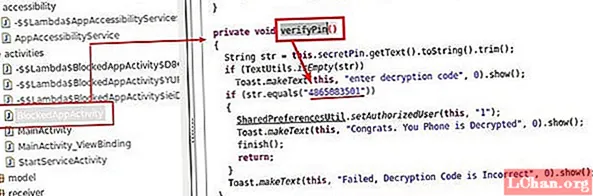Isi
- 01. Ubah nama file atau folder (F2)
- 02. Buat folder baru (Ctrl + Shift + N)
- 03. Beralih aplikasi atau tab (Alt + Tab dan Ctrl + Tab)
- 04. Temukan desktop Anda (Windows Key + D)
- 05. Tutup Jendela (Ctrl + W)
- 06. Pulihkan tab yang baru saja ditutup (Ctrl + Shift + T)
- 07. Bekerja dengan teks (beragam)
- 08. Tangkapan layar area tertentu (Windows + Shift + S)
- 09. Gunakan beberapa layar (Tombol Windows + P)
- 10. Jalankan aplikasi (tombol Windows + 1, 2, 3, dll)
- 11. Masukkan emoji (Windows +.)
Keharusan menggerakkan kursor dan membuat beberapa klik untuk tindakan rutin yang Anda lakukan sepanjang waktu dapat membuat frustrasi dan memperlambat proses Anda. Untungnya, Windows menawarkan berbagai pintasan keyboard yang dapat membantu siapa pun yang bekerja di PC melakukan berbagai hal dengan lebih cepat dan mudah.
Kebanyakan orang tahu jalan pintas umum seperti Ctrl + C untuk menyalin dan Ctrl + V. untuk menempel, tetapi masih banyak lagi kombinasi yang dapat mempercepat proses desain. Berikut adalah 11 dari proses paling berguna yang menawarkan pintasan yang seharusnya sama naluriahnya dengan tindakan refleks untuk setiap perancang yang menggunakan Windows.
Untuk pintasan lainnya untuk materi iklan, lihat ringkasan pintasan Photoshop kami.
01. Ubah nama file atau folder (F2)
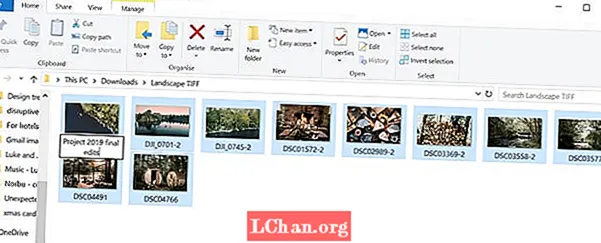
Tidak ada yang lebih membosankan daripada harus mengklik kanan pada setiap file atau folder ketika Anda memiliki seluruh kumpulan kiriman yang perlu diganti namanya dalam format yang benar sebelum dibagikan. Untungnya, Windows membuat ini jauh lebih mudah dengan salah satu pintasan paling berguna di luar sana. Cukup pilih satu file, atau berbagai macam file, dan klik F2 untuk mengganti nama. Jika Anda memilih serangkaian item, semuanya akan diberi nama yang sama diikuti dengan nomor dalam tanda kurung. Untuk mempercepat, jika Anda perlu mengganti nama setiap file dalam folder, Anda dapat menekan Ctrl + SEBUAH untuk memilih semua.
02. Buat folder baru (Ctrl + Shift + N)
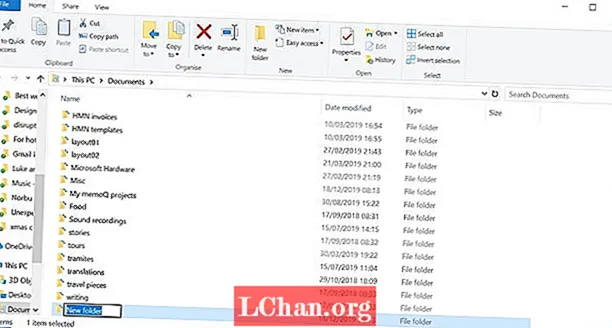
Folder sangat bagus untuk membuat pekerjaan lebih mudah ditemukan, jadi Anda mungkin mendapati bahwa Anda membuat lebih banyak folder dan subfolder di dalamnya. Mencoba menemukan ruang untuk mengklik kanan di folder yang sudah berantakan untuk membuat yang baru bisa menjadi gangguan dan memperlambat Anda, tetapi jika Anda menggunakan Windows Explorer, yang perlu Anda lakukan hanyalah menekan Ctrl + Bergeser + N untuk membuat folder baru secara otomatis. Dan jika Anda tidak menggunakan Windows Explorer, cara cepat untuk memunculkannya adalah dengan menahan Tombol Windows + E.
03. Beralih aplikasi atau tab (Alt + Tab dan Ctrl + Tab)
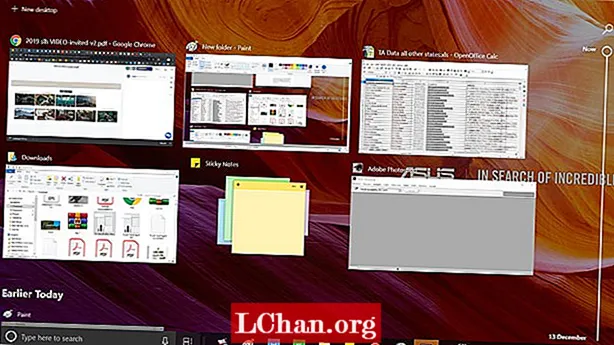
Kemungkinannya adalah ketika Anda mengerjakan desain dan secara bersamaan melihat kembali singkat dan menanggapi email, pada akhirnya Anda memiliki banyak sekali aplikasi dan tab yang terbuka. Untuk beralih di antara semua aplikasi berbeda yang Anda buka, tekan Alt + Tab. Anda dapat membalikkan arah dengan menekan Alt + Shift + Tab.
Untuk melihat sekilas semua aplikasi yang Anda buka sekaligus, tekan Tombol Windows + Tab. Sementara itu, untuk beralih melalui banyak tab dalam program yang sama, misalnya antar tab di browser Anda atau di pers Illustrator Ctrl + Tab. Sekali lagi, untuk mengubah urutan yang Anda pindahkan melalui tab, cukup tambahkan shift: Ctrl + Bergeser + Tab.
04. Temukan desktop Anda (Windows Key + D)
Demikian pula, dengan begitu banyak jendela yang menyumbat layar Anda, menemukan desktop terkadang menjadi tugas yang memakan waktu. Menyelidiki di bawah kekacauan dengan menahan Tombol Windows + D untuk segera menampilkan desktop. Ini juga menawarkan cara untuk menyimpan gambar dengan cepat dari web. Dengan mengklik dan menahan gambar, Anda dapat memasukkan pintasan ini dan menyeret dan melepas gambar langsung ke desktop Anda. Tekan pintasan yang sama lagi untuk mengembalikan semua jendela seperti semula.
Jika Anda hanya ingin melihat sekilas desktop, Anda dapat menekan Tombol Windows + , Ini akan membiarkan Anda melihat desktop sampai Anda melepaskan jari Anda dari Tombol Windows. Untuk dapat melihat lebih dari satu jendela di layar sekaligus, coba Tombol Windows + Panah kanan atau Panah Kiri ke jendela Anda saat ini menjadi setengah layar. Mendesak Kunci Windows + Panah Atas akan mengembalikannya ke ukuran penuh.
05. Tutup Jendela (Ctrl + W)
Berikut satu pintasan penting terakhir yang mempermudah pengelolaan banyak jendela yang terbuka di layar. Yang ini memungkinkan Anda untuk dengan cepat menutup jendela saat ini dengan satu ketukan keyboard daripada dengan harus menggerakkan kursor dan mengklik tanda silang di sudut kanan atas jendela. Jika Anda memiliki banyak jendela yang terbuka dan telah selesai dengan jendela yang aktif, tekan Ctrl + W untuk menciptakan ruangan yang sangat dibutuhkan.
06. Pulihkan tab yang baru saja ditutup (Ctrl + Shift + T)
Secara tidak sengaja menutup tab di browser Anda? Tangan yang tergelincir serba mudah dapat menyebabkan tab di depan Anda menghilang di depan mata Anda. Jangan panik, tidak perlu mencari di History. Untuk memulihkan tab terakhir yang ditutup di salah satu browser terpopuler, tekan Ctrl + Bergeser + T dan itu akan muncul kembali ke tempat sebelumnya. Perlu juga diketahui bahwa Anda dapat dengan cepat membuka tab baru dengan menekan Ctrl + T.
07. Bekerja dengan teks (beragam)

Ada lebih banyak hal untuk memanipulasi teks daripada menyalin dan menempel. Ctrl + Kiri atau Panah kanan akan memindahkan kursor ke karakter atau spasi khusus berikutnya, dan Ctrl + Bergeser + Panah akan melakukan hal yang sama, menyorot teks yang ditemukannya dalam perjalanannya untuk memungkinkan Anda menerapkan perubahan dengan mudah ke seluruh bagian teks. Menghapus teks juga dapat dilakukan lebih cepat dengan menghapus seluruh kata di kedua sisi kursor dengan Ctrl + Menghapus dan Ctrl + Del.
08. Tangkapan layar area tertentu (Windows + Shift + S)
Anda sering kali ingin mengambil tangkapan layar dari area tertentu tanpa menangkap sisa kekacauan di layar Anda. Tekan saja Tombol Windows + Shift + S dan layar akan memudar untuk menunjukkan bahwa Anda dapat mengambil tangkapan layar. Tarik kursor ke seluruh area yang ingin Anda tangkap dan semua yang ada di dalamnya akan secara otomatis disalin ke clipboard. Perhatikan bahwa Anda harus menempelkan bidikan ke dalam aplikasi pengeditan gambar untuk menyimpannya.
Jika Anda hanya ingin mengambil tangkapan layar dari jendela yang aktif, itu lebih mudah. Cukup tekan pintasan keyboard Alt + Prt Scn dan bidikan jendela tempat Anda sedang bekerja akan disimpan ke clipboard. Sekali lagi, Anda harus membukanya di editor gambar untuk menyimpannya.
09. Gunakan beberapa layar (Tombol Windows + P)
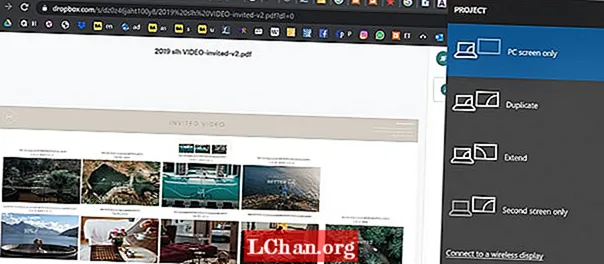
Perlu melakukan presentasi? Menghubungkan perangkat Windows 10 ke monitor atau proyektor eksternal semudah satu klik. Tekan saja Tombol Windows + P. dan semua opsi muncul di sisi kanan. Hal ini memungkinkan Anda untuk menduplikasi tampilan, memperluas atau mencerminkannya, dan dapat menghilangkan sedikit tekanan saat menyiapkan presentasi.
10. Jalankan aplikasi (tombol Windows + 1, 2, 3, dll)
Fitur bagus yang ditambahkan di Windows 10 adalah kemampuan untuk menjalankan program apa pun yang ada di bilah tugas Anda hanya dengan menekan Tombol Windows + angka. Misalnya, Jika Anda memiliki browser internet, Photoshop dan Skype pada bilah tugas dalam urutan itu, menekan Tombol Windows + 2 secara otomatis akan membuka Photoshop.
Tambahkan pintasan ke aplikasi yang paling sering Anda gunakan ke bilah tugas dan setelah Anda mengetahui urutan kemunculannya, pintasan ini dapat menghemat waktu yang biasanya diperlukan untuk mencari aplikasi di desktop atau di menu mulai. Jika Anda sudah membuka programnya, menekan kombinasi tombol yang sama akan membuatnya menjadi jendela aktif, menjadikannya cara cepat untuk beralih antar aplikasi.
11. Masukkan emoji (Windows +.)
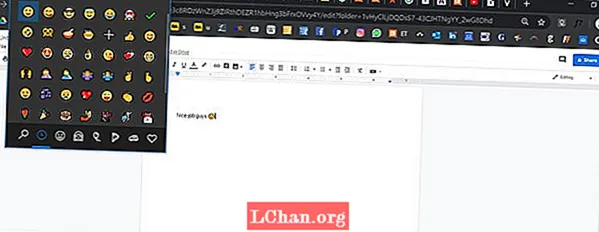
Ingin menambahkan emoji dengan cepat ke dalam teks? Memukul Windows +. menampilkan kotak pop-up dengan emoji untuk dipilih. Jika Anda tahu nama emoji yang Anda cari, Anda dapat mengetikkan nama dan menekan kembali untuk memilihnya dan memasukkannya ke dalam teks Anda tanpa harus menggunakan kursor sama sekali.